Nemôžete sa prihlásiť do Fortnite? Nebojte sa, článok zdôrazňuje množstvo taktík, ktoré vám môžu pomôcť vyriešiť túto nepríjemnosť. Prečítajte si celý článok pre viac informácií!
Fortnite je bezplatná hra na prežitie Battle Royale s rôznymi hernými režimami pre každý druh hráča. Fortnite je obľúbený vďaka hernému režimu Battle Royale pre 100 hráčov. Bez ohľadu na to, že ide o veľké meno samo o sebe, Fortnite má tiež svoje vlastné problémy, ako napríklad neúspešné prihlásenie.
V súčasnosti veľa hráčov Fortnite hlási, že sa nemôžu prihlásiť do hry Fortnite. Dotknutý hráč uviedol, že chyba prihlásenia zlyhala, keď vyvolajú spúšťač a pokúsia sa prihlásiť do Fortnite. Chyba pri prihlásení do Fortnite zlyhala v dôsledku neaktuálnej opravy hry, nesprávne nakonfigurovaných nastavení siete, zastaraný sieťový ovládač, poškodené systémové súbory a mnoho ďalších. Nech už je dôvod akýkoľvek, dobrou správou je, že problém sa dá vyriešiť jednoducho a rýchlo. Nižšie uvádzame početné účinné stratégie na vyriešenie tohto nepríjemného problému.
Avšak skôr, ako začneme diskutovať o tipoch na riešenie problémov na vyriešenie problému s neúspešným prihlásením do Epic Games, uistite sa, že váš systém je má 4 jadrá CPU podľa požadovaných špecifikácií hry, inak sa pri hraní hry môžu vyskytnúť problémy.
Okrem toho by ste mali vždy skontrolovať server, aby ste sa uistili, že funguje správne alebo nie. Ak chcete skontrolovať stav servera, môžete navštíviť Twitter účet Fortnite alebo oficiálne centrum stavu. Ak sú všetky tieto body skontrolované, reštartujte počítač, ako aj smerovač/modem a prihláste sa do hry Fortnite. Ak to pre vás nefunguje, nebojte sa a vyskúšajte riešenia uvedené nižšie.
Väčšina funkčných a jednoduchých riešení na opravu sa nedá prihlásiť k problému Fortnite
V tomto článku sme zostavili niekoľko riešení, ktoré vyriešili tento problém pre mnohých hráčov Fortnite a môžu pomôcť aj vám. Nemusíte ich však vyskúšať všetky, stačí si prejsť každým, kým nezískate ten, ktorý dokáže vyriešiť problém neúspešného prihlásenia do Fortnite. Teraz si ich prečítame nižšie:
Riešenie 1: Stiahnite si a nainštalujte najnovšiu opravu hry
V súčasnosti sa veľa hráčov Fortnite pýta jednu otázku „Prečo sa nemôžem prihlásiť do Fortnite“. nie je to tak? Nemôžete sa prihlásiť do Fortnite kvôli zastaranej oprave hry. Vývojári Fortnite neustále vydávajú najnovšie a robustné záplaty hier, aby posilnili svoju platformu.
Tieto záplaty vylepšujú herné moduly a chyby. Ak teda nemáte v počítači nainštalované najnovšie záplaty hry, pri hraní hry sa môžu vyskytnúť problémy. Ak teda spustíte Fortnite zo spúšťača Epic Games, nainštalujte si najnovšie opravy hier pomocou jednoduchých metód zdieľaných nižšie:
Krok 1: Spustiť Spúšťač epických hier.
Krok 2: Potom kliknite na Knižnica z ľavého panela.
Krok 3: Po tomto kliknite na Ikona ozubeného kolieska z pravej časti okna.
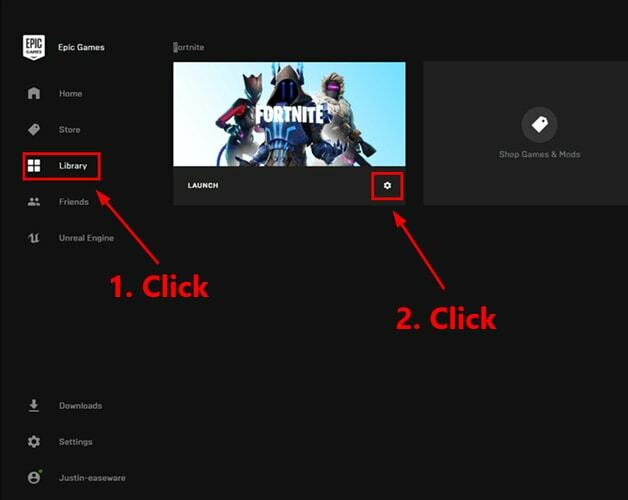
Krok 4: Ďalej uvidíte prepínacie tlačidlo zobrazené vedľa Automatická aktualizácia, zapnúť.
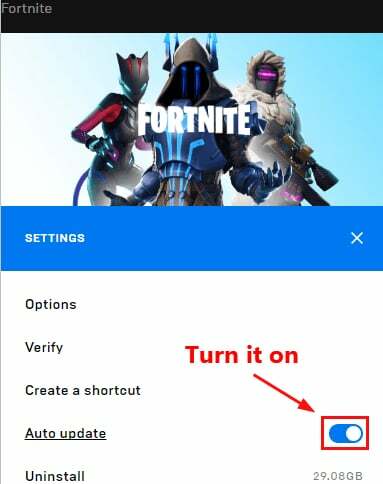
Krok 5: nakoniec, spustite Epic Games Launcher znova.
Teraz Epic Games Launcher automaticky nájde dostupné opravy. Neskôr si platforma stiahne a nainštaluje záplaty aj sama. Po dokončení sa pokúste získať prístup k Fortnite, aby ste skontrolovali, či zlyhalo prihlásenie do Fortnite. Ak nie, skúste inú opravu.
Riešenie 2: Reštartujte sieť
Reštartovanie siete by sa malo považovať za jednu z najúčinnejších metód na vyriešenie problémov. To oživí vašu sieť a zvyšuje rýchlosť internetového pripojenia. Takže možno vám to pomôže vyriešiť tento problém. Postupujte podľa krokov zdieľaných nižšie:
Krok 1: Odpojte bezdrôtový smerovač alebo modem od zdroja napájania na minútu.
Krok 2: potom znova pripojte svoje sieťové zariadeniea chvíľu počkajte, kým sa signály indikátorov nevrátia do pôvodného stavu.
Krok 3: teraz reštartovať počítač a skúste otvoriť Fortnite.
Potom sa stále nemôžete prihlásiť do Fortnite, potom sa nebojte, prejdite na ďalšie riešenie.
Riešenie 3: Skontrolujte svoje internetové pripojenie
Ak sa stále nemôžete prihlásiť do hry Fortnite ani po reštarte siete, mali by ste otestovať rýchlosť vášho internetového pripojenia. Môže to znieť príliš obyčajne, ale niekedy to tento problém vyrieši. Postupujte podľa nasledujúcich krokov:
Krok 1: Prejdite na oficiálnu webovú stránku spoločnosti SpeedTest.
Krok 2: A urobte a kliknite na GO začať testovať.
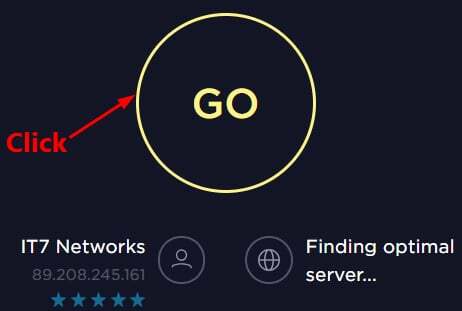
Krok 3:Počkajte na výsledky testu sa na vašej obrazovke zobrazí výzva.
Ak si teraz všimnete, že výsledok testu je pomalší ako normálne, mali by ste kontaktovať svojho ISP (poskytovateľa internetových služieb, ktorý vám poskytne ďalšiu pomoc. A ak je výsledok testu normálny, prejdite na nasledujúce riešenie.
Prečítajte si tiež: Ako otestovať presnú rýchlosť internetu | Skontrolujte, aký rýchly je váš internet
Riešenie 4: Skúste resetovať údaje Winsock
Napriek tomu sa Fortnite neprihlasuje? Nebojte sa, resetovaním údajov Winsock sa možno budete môcť prihlásiť. Winsock je predvolený program a rozhranie v operačnom systéme Windows, ktoré určuje, ako sieťový softvér v systéme Windows pristupuje k sieťovým službám. Tu sú kroky, ako to urobiť:
Krok 1: V vyhľadávacie pole vášho systému Windows, typ Príkazový riadok a kliknutím naň pravým tlačidlom myši vyberte Spustiť ako správca.
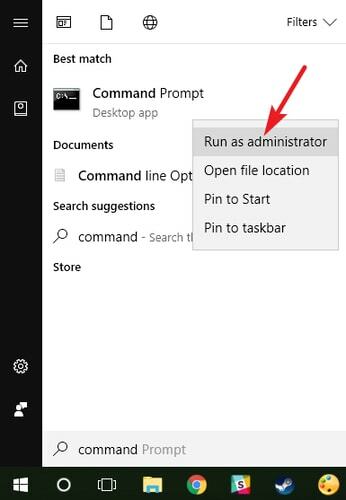
Krok 2: Potom sa objaví potvrdzovacie pole a klikne ÁNO pokračovať.
Krok 3: Teraz v okne príkazového riadka zadajte nasledujúci príkaz a stlačte kláves Enter na klávesnici.
netsh winsock reset

Krok 4: nakoniec, reštartovať počítača, aby ste dokončili funkciu resetovania.
Potom sa pokúste spustiť Fortnite a zistite, či je problém s prihlásením do Fortnite vyriešený. Bohužiaľ, ak to pretrváva, skúste inú metódu.
Prečítajte si tiež: Ako aktualizovať ovládače grafiky v systéme Windows 10 {Jednoduchá príručka}
Riešenie 5: Aktualizujte sieťový ovládač
Za všetky možné herné problémy sú väčšinou zodpovedné zastarané sieťové ovládače. Takže pre prípad, ak sú vaše sieťové ovládače zastarané alebo chýbajú, môžete čeliť chybe pri prihlásení do Fortnite. Preto, aby ste sa zbavili tohto problému, mali by ste z času na čas aktualizovať sieťový ovládač. Existujú dva spôsoby aktualizácie ovládačov, t. j. manuálne alebo automaticky.
Manuálna aktualizácia ovládača: Ak máte dobré technické znalosti konkrétne o ovládačoch, môžete navštíviť oficiálnu webovú stránku výrobcu počítača a stiahnuť a nainštalovať sieťový ovládač. Majte však na pamäti, že to môže byť časovo náročné a trochu komplikované.
Automatická aktualizácia ovládača: Pokiaľ ide o úsporu času, používatelia vyskúšajú Bit Driver Updater na automatickú aktualizáciu zastaraných ovládačov. To je najlepší softvér na aktualizáciu ovládačov ktorý bol navrhnutý tak, aby zjednodušil proces aktualizácie ovládača. Bez ohľadu na to, či ste skúsený používateľ PC alebo len nováčik, Bit Driver Updater je ideálny a najbezpečnejší spôsob, ako opraviť všetky chybné ovládače. Všetko, čo musíte urobiť, je postupovať podľa krokov zdieľaných nižšie:
Krok 1: Najprv si stiahnite inštalačný súbor Bit Driver Updater. Za týmto účelom kliknite na odkaz nižšie.

Krok 2: potom dvakrát kliknite na inštalačný súbor a dokončite inštaláciu softvéru podľa pokynov na obrazovke.
Krok 3: Po dokončení spustite program Bit Driver Updater a nechaj tak vykonajte skenovanie na počítači pre chybné, pokazené alebo zastarané ovládače.
Krok 4: Počkajte, kým vás nevyzve s popisným zoznamom zastaraných ovládačov, ktoré vyžadujú aktualizáciu. Potom kliknite na Teraz aktualizovať vedľa problematického sieťového ovládača.
Krok 5: Môžete buď kliknúť na Aktualizovať všetko tlačidlo na aktualizáciu ďalších chybných ovládačov spolu so sieťovými ovládačmi.

A tu máte najnovšie ovládače nainštalované na vašom PC v 5 jednoduchých krokoch. Okrem toho vám odporúčame použiť profesionálnu verziu Bit Driver Updater pretože bezplatná verzia prichádza s určitými obmedzeniami a ponúka prístup k základným funkciám. Zatiaľ čo s profesionálnou verziou môžete uvoľniť všetky skryté funkcie softvéru, a to nasledovne:
- Optimalizátor systému pre špičkový výkon počítača.
- Plánovanie skenovania, aby ste ušetrili čas.
- Podporuje hromadné sťahovanie ovládačov.
- Automaticky zálohuje existujúci ovládač.
- Nainštaluje iba ovládače s certifikáciou WHQL.
- Ponúka 24-hodinovú technickú podporu.
- O 200 % väčšia databáza ovládačov.
Prečítajte si tiež: Ako opraviť Ghosting monitora – 2021 krok za krokom
Riešenie 6: Vyprázdnenie vyrovnávacej pamäte DNS a obnovenie adresy IP
Nemôžete sa prihlásiť do hry Fortnite? Nebojte sa, skúste prepláchnuť DNS a obnoviť IP. Vysvetlili sme kroky na vyriešenie problémov s DNS a IP. Prečítajme si ich!
Kroky na vyprázdnenie vyrovnávacej pamäte DNS:
Krok 1: Stlačením Logo Windows + R tlačidlá klávesnice otvoria dialógové okno Spustiť a potom zadajte cmd v krabici. Ďalej úplne stlačte CTRL + SHIFT + Enter tlačidlá klávesnice na spustenie príkazového riadka ako správca. A ak sa zobrazí pole, kliknite na tlačidlo Áno.

Krok 2: Keď sa zobrazí výzva v okne príkazového riadka, potom zadajte nasledujúce príkazy do toho a stlačte kláves Enter z vašej klávesnice.
ipconfig /flushdns

To je všetko! Tento postup vymaže všetku vyrovnávaciu pamäť DNS a pomôže vám vyriešiť problémy s neúspešným prihlásením do hry Epic.
Kroky na obnovenie IP:
Krok 1: znova, otvorte príkazový riadok pod oprávneniami správcu.

Krok 2: Ďalšie, zadajte nasledujúce príkazy a po každom stlačte kláves Enter.
ipconfig /release
ipconfig /obnoviť
Krok 3: Po dokončení reštartovať tvoj počitač.
Teraz skúste otvoriť Fortnite, aby ste skontrolovali, či je problém vyriešený alebo nie.
Prečítajte si tiež: Ako opraviť problém s pádom GTA 5 (Grand Theft Auto).
Riešenie 7: Vypnite server proxy
Ak žiadne z vyššie uvedených riešení nefungovalo na vyriešenie problému s neúspešným prihlásením do Fortnite, skúste zakázať proxy server, ak ho používate. Pretože niekedy to môže spôsobiť problémy s pripojením. Postup:
Krok 1: Vyvolajte dialógové okno Run stlačením Windows + R klávesy klávesnice súčasne. A potom píšte inetcpl.cpl.
Krok 2: Ďalej stlačte Zadajtekľúč z vašej klávesnice.
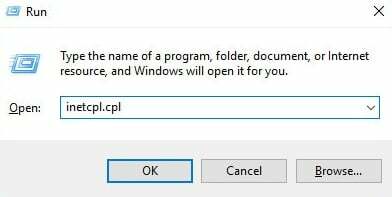
Krok 3: V ďalšom okne zamierte do Karta Pripojenia a vyberte si Nikdy nevytáčajte pripojenie ak si to všimneš. Ak nie, potom kliknite na Nastavenia siete LAN.
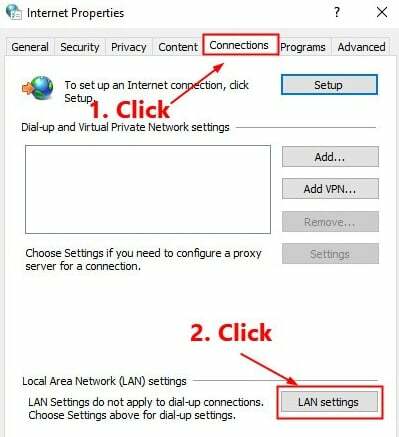
Krok 4: Potom uvidíte možnosť, ktorá hovorí, Automaticky zistiť nastavenia, musíte zaškrtnúť políčko pred ním. spolu s týmto zrušte začiarknutie políčka pred možnosťou Použiť proxy server pre vašu sieť LAN.
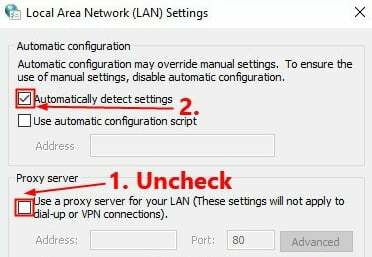
Krok 5: Nakoniec kliknite na OK možnosť.
Teraz by mal byť vyriešený problém Nedá sa prihlásiť do Fortnite. Fortnite teda môžete hrať jednoducho a rýchlo.
Prečítajte si tiež: 18 najlepších herných zosilňovačov a optimalizátorov pre Windows PC v roku 2021: bezplatné a platené
Nedá sa prihlásiť do Fortnite: OPRAVENÉ
Dúfame, že jedna z vyššie uvedených taktík vám pomôže vyriešiť problém „Nedá sa prihlásiť do Fortnite“. Povedzte nám v komentároch nižšie, ktoré riešenie je pre vás najlepšie. Svoje otázky alebo ďalšie návrhy tiež položte do poľa komentárov nižšie.
Ak považujete túto príručku na riešenie problémov za užitočnú, podporte nás prihlásením sa na odber nášho bulletinu. Okrem toho nás môžete sledovať na našich sociálnych médiách, napr. Facebook, Twitter, Instagrama Pinterest.